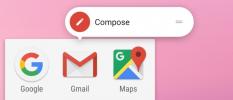Sikkerhedskopier Android-apps og data og synkroniseres med sky ved hjælp af lethed sikkerhedskopi
Ja, intet slår Titanium-sikkerhedskopi når det kommer til sikkerhedskopiering af data og apps på Android, men så igen, er det ikke en app, som enhver bruger har det godt med. For den gennemsnitlige bruger er der masser af enklere apps til sikkerhedskopiering af backup derude; nogle med prismærker, og andre, der er gratis, men har begrænsede funktioner. Jeg siger ikke, at der ikke er nogen gode muligheder i Play Store. Det er bare det, at der ikke er nok af dem, og bestemt meget få, der udmærker sig æstetisk. Nem sikkerhedskopiering er endnu en app, der tager backup, men som navnet antyder er det faktisk en leg at bruge, selv for de nyeste Android-brugere, og den er også æstetisk tiltalende. Cloud support og synkronisering, frysning af apps (root kræves), sikkerhedskopiering af SMS, kontakter og WiFi-adgangspunkter (root krævet) er nogle af de funktioner, der muligvis fanger din opmærksomhed. Læs videre efter pausen for at lære mere om denne app. Du er måske interesseret i at vide, at dens Pri-nøgle er tilgængelig gratis i en begrænset periode, hvilket giver dig adgang til mange flere funktioner samt en ubegrænset sikkerhedskopihistorie!


Når du er inde i appen, skal du vælge fra en liste over brugerapps eller sikkerhedskopiere andre data, såsom opkaldslogger, browserbogmærker, kontakter, startkonfiguration og widgets (root kræves), brugerordbog osv. Kontroller de emner, du vil vælge, og tryk blot på knappen 'Sikkerhedskopi', der vises nederst, når du begynder at vælge emner.

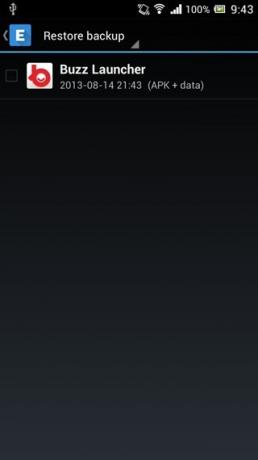
For at få adgang til dine eksisterende sikkerhedskopier skal du trykke på det, der normalt er 'Kopier' -knappen i Android, og bruge rullemenuen til at blande mellem at gendanne de valgte sikkerhedskopier eller slette dem.


Ser du det udfyldte felt i linjen nederst? Tryk på det for at få vist frysemenuen til appen (root kræves). Jeg bruger Titanium Backup, og selvom jeg kender min vej rundt, tror jeg stadig, at sådanne rutinemæssigt brugte funktioner bør gøres mere tilgængelige, ligesom i Ease Backup.
Brug rullemenuen til at blande mellem fryse- og frysemenuen til de apps, der allerede er frosset.
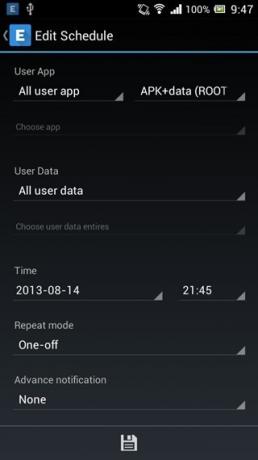

Flere backup-skemaer kan også oprettes med forskellige regler, såsom tilpassede apps, alle apps eller ingen, og om appdata skal sikkerhedskopieres eller ej. Naturligvis kræver sikkerhedskopiering af appdata brugere at have root-adgang. Gentagelsesintervallet kan også defineres sammen med den indstillede tid og dato for første gangs initiering.
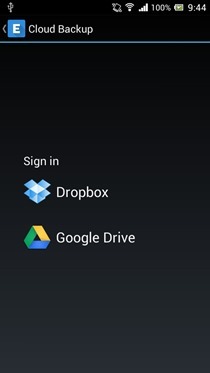


Sidst men ikke mindst kommer cloud backup. Enhver sikkerhedskopi, du tager uden at logge ind på denne menu, vil ikkeuploades til dit skylager, skal du tage sikkerhedskopi af elementer separat fra denne menu for at uploade dem til Dropbox eller Google Drive. Samme som lokal sikkerhedskopi, kan du sikkerhedskopiere apps såvel som brugerdata.
Indstillingsmenuen overlades temmelig meget tom, hvis du ikke får den Pro-nøgle, der forresten er tilgængelig gratis i en begrænset periode, så gør dig selv en tjeneste og få dine hænder på denne vidunderlige app og dens Pro-nøgle, så snart du kan!
Installer Ease Backup fra Play Store
Søge
Seneste Indlæg
10 nyttige appgenveje fra Google Apps tilgængelig i Android 7
Android 7.1 er allerede tilgængelig på de nye Pixel-telefoner. Enhv...
Bambupapir går endelig multiplatforme & vi tog det til et spin
Hvis du er kunstnerisk tilbøjelig, vil du øjeblikkeligt genkende na...
Perfect365 til iPhone og Android Gør ansigtsretouchering i fotos hurtigt
Adobe Photoshop er uden tvivl blandt de mest omfattende fotorediger...